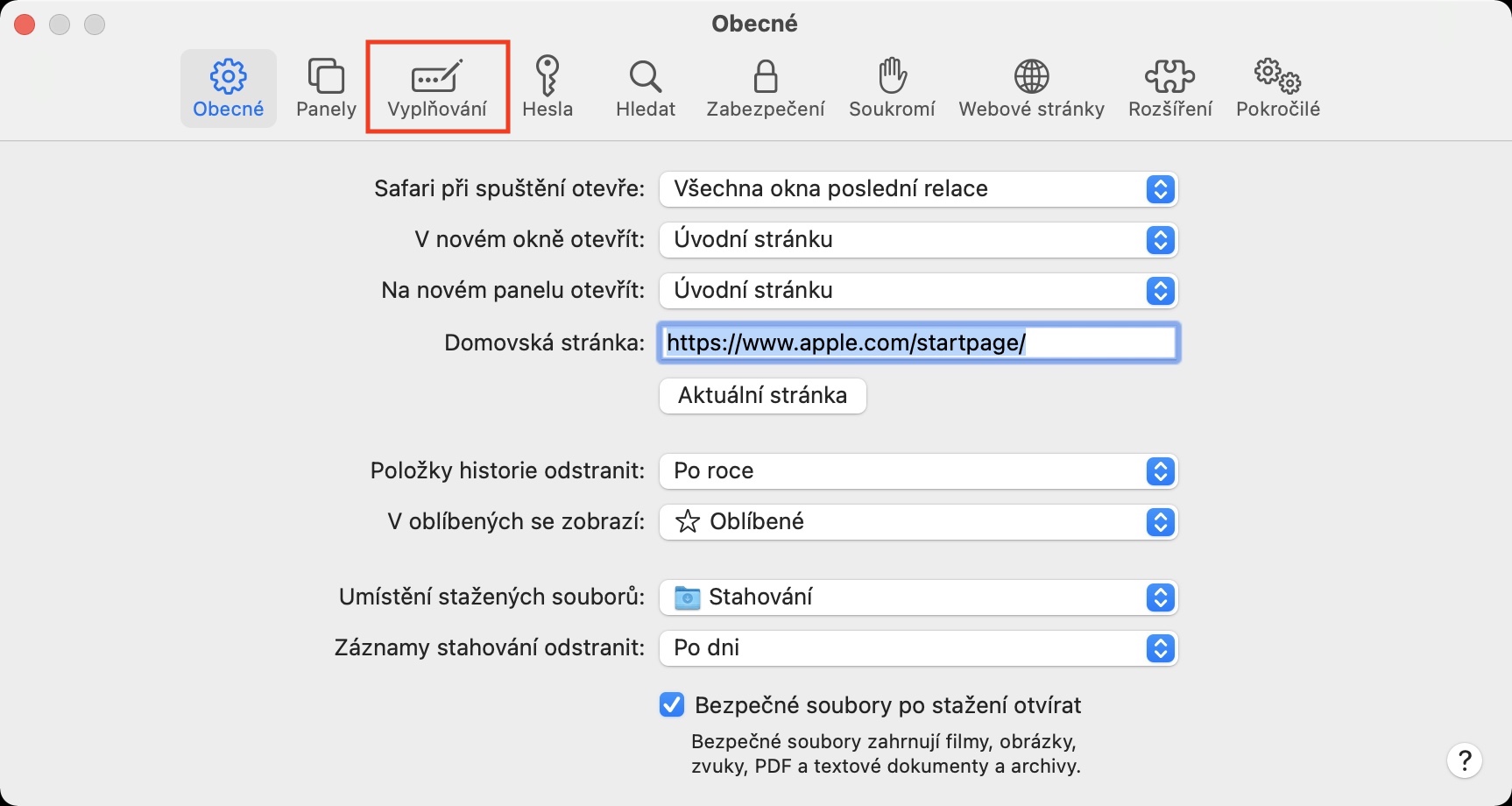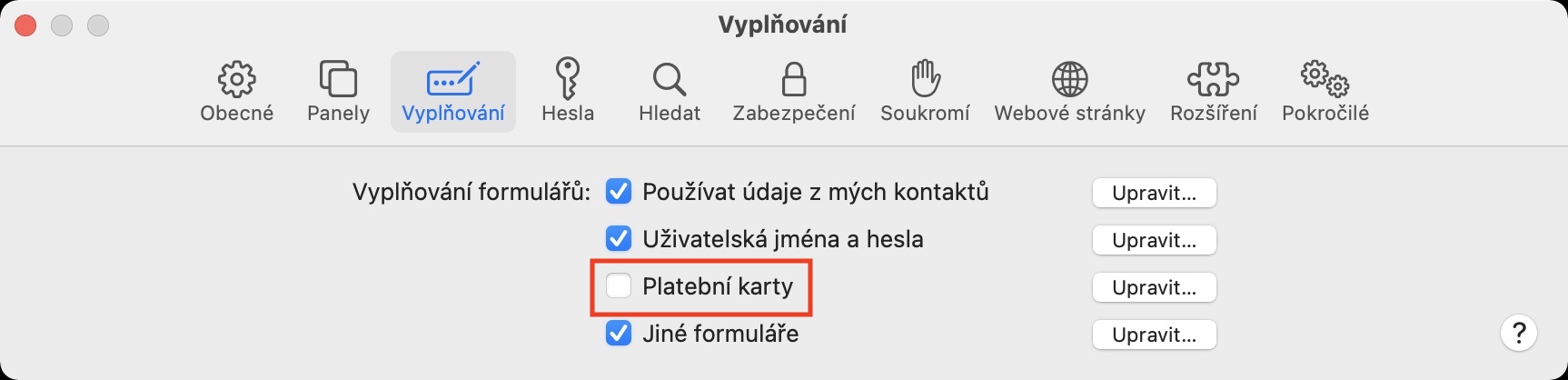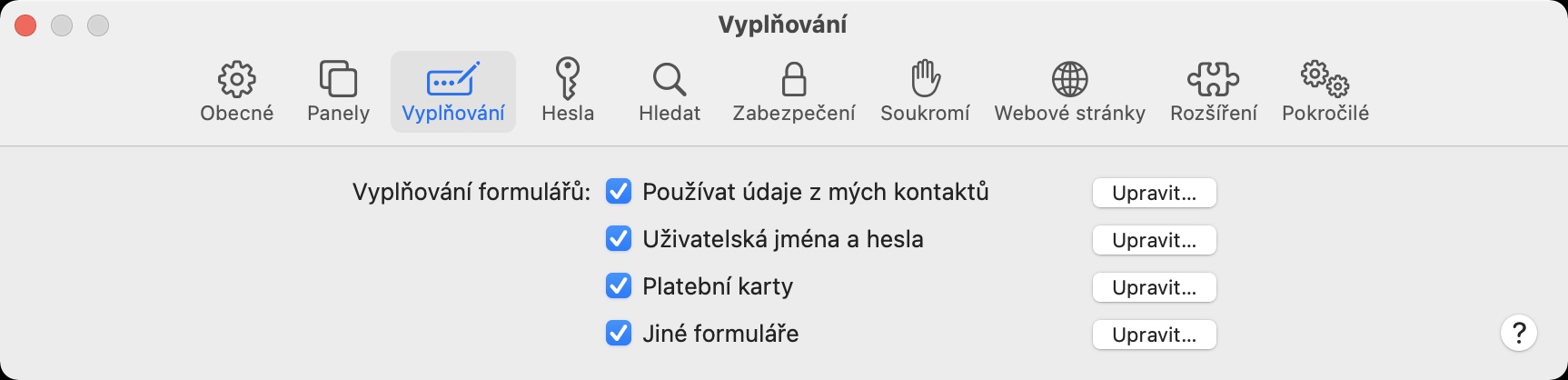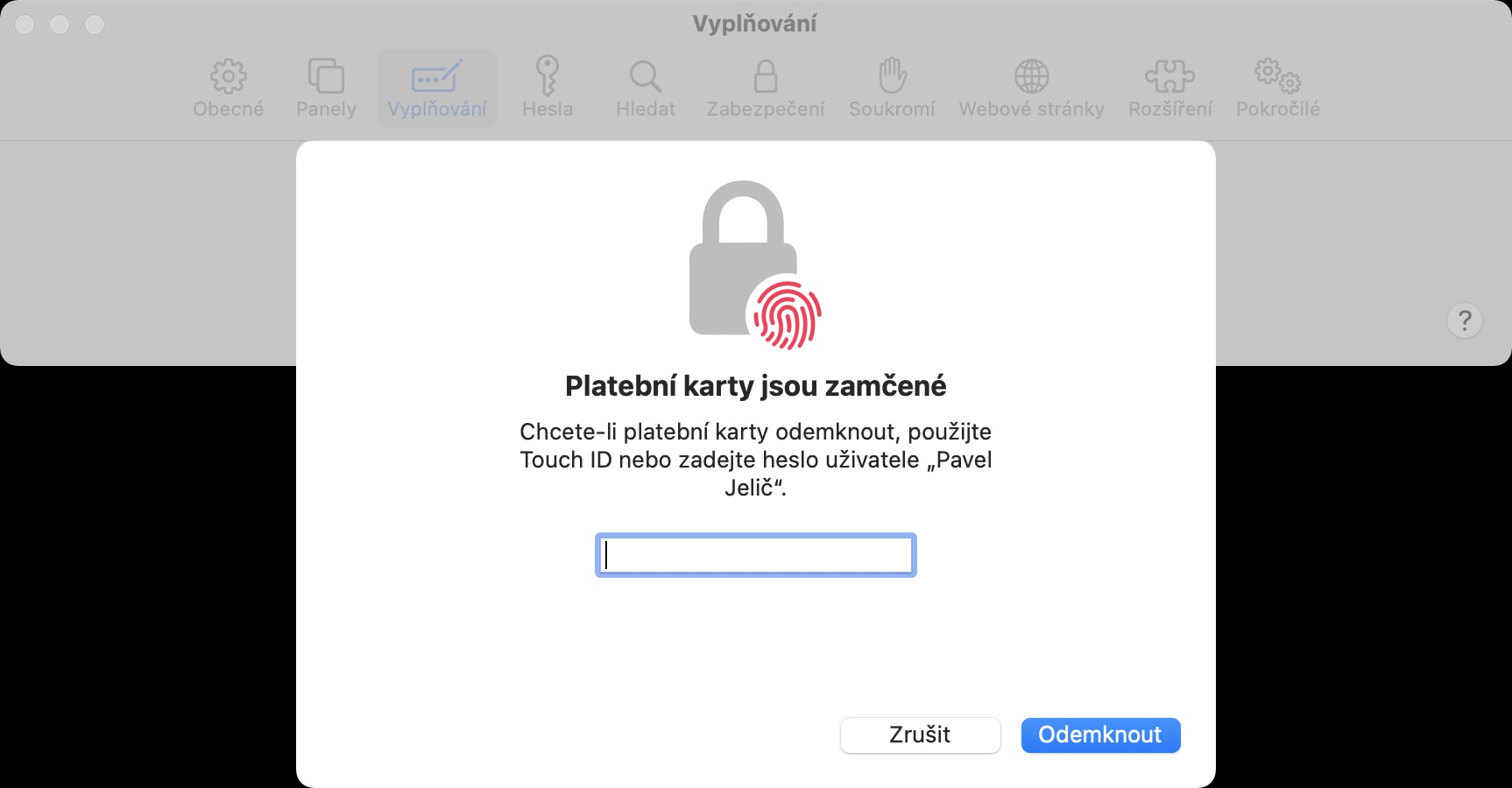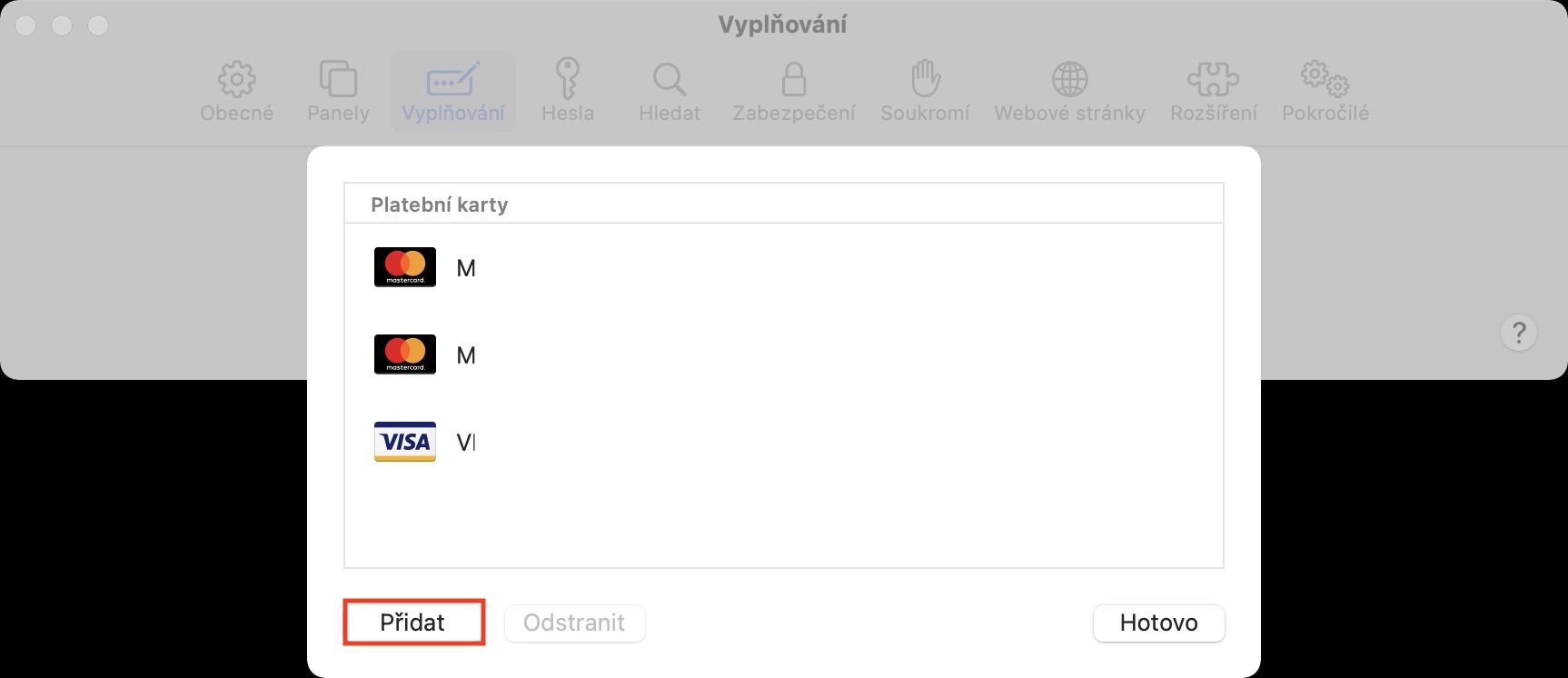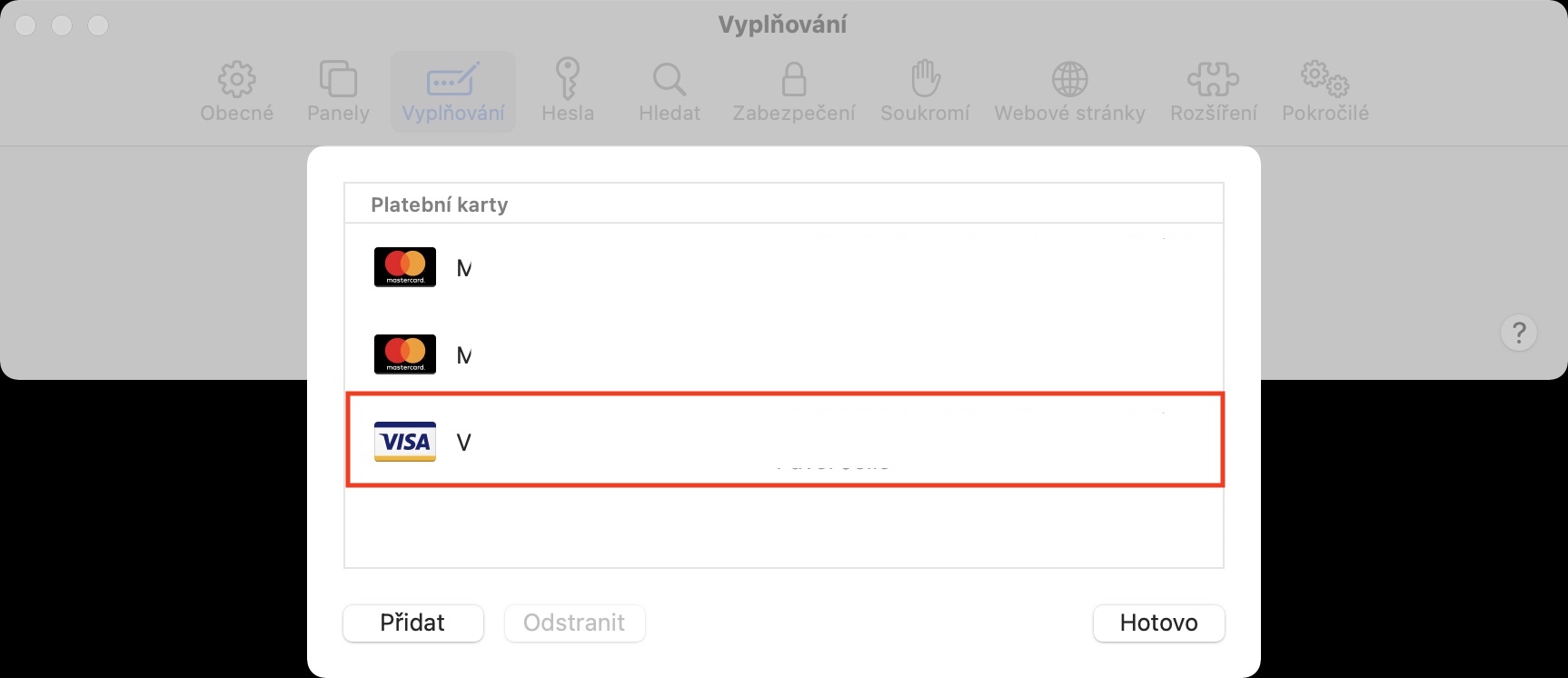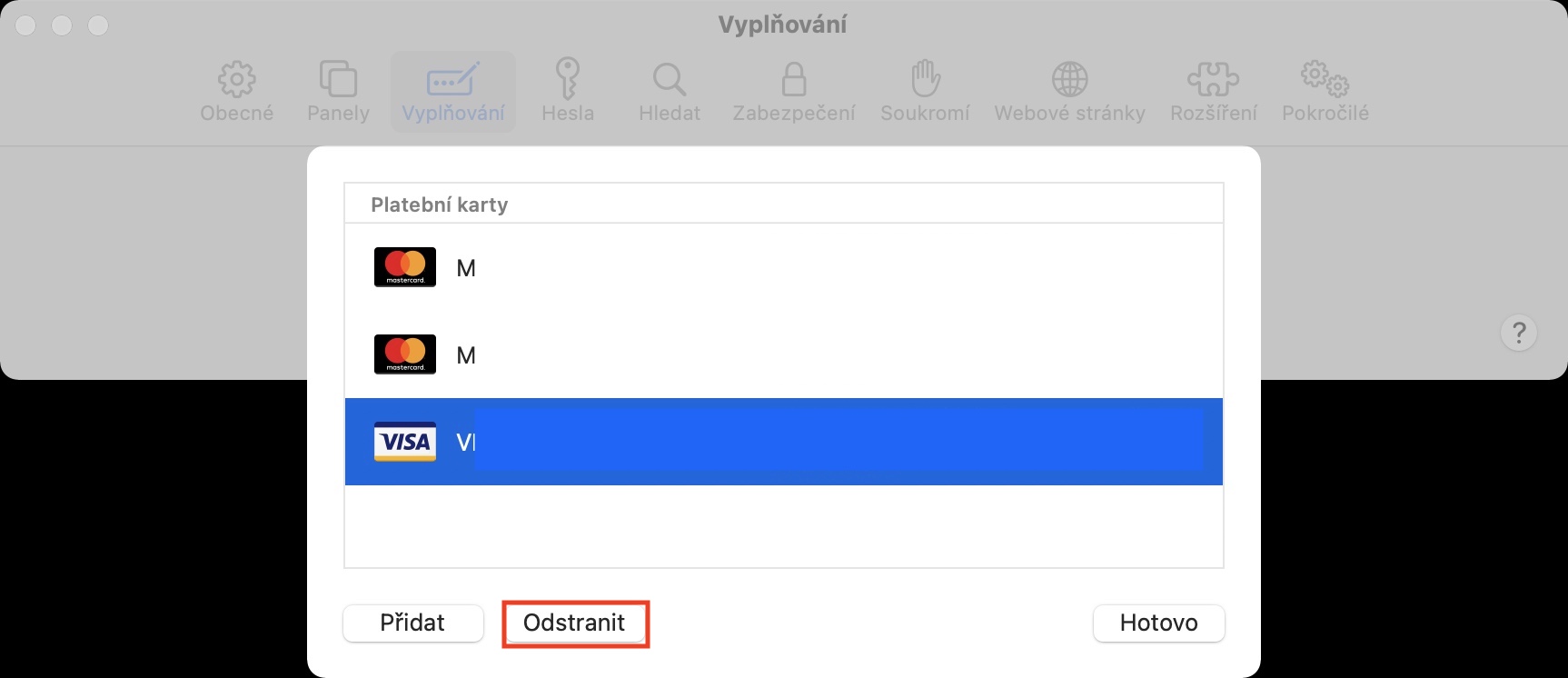Hvis du er iPhone, iPad eller Mac-bruker og bruker Safari som din primære nettleser, kan du dra nytte av flere forskjellige fordeler. Siden alle enhetene dine er koblet til hverandre via iCloud, arbeidet du slutter å gjøre på for eksempel iPad, kan du umiddelbart begynne å gjøre for eksempel på Mac. En annen flott funksjon i Safari er muligheten til å automatisk fylle inn påloggingsnavn, e-post, passord og andre data i ulike former. Du kan blant annet også få betalingskortdata fylt ut automatisk.
Det kan være interesserer deg

Hvordan aktivere og administrere betalingskortautofyll i Safari på Mac
Hvis du aktivt bruker automatisk utfylling av ulike skjemaer, men du må fylle inn kortnummer sammen med gyldighetsdato manuelt, så vær smart. I Safari på Mac kan du enkelt angi at disse dataene skal fylles ut automatisk. Fremgangsmåten for å aktivere funksjonen er som følger:
- Først må du flytte til det aktive vinduet på Mac-en Safari.
- Når du har gjort det, klikker du på fanen med navnet i venstre del av topplinjen Safari.
- En rullegardinmeny vises, der du klikker på boksen Preferanser…
- Dette åpner et nytt vindu der du bytter til fanen øverst Fylling.
- Her er det nok at du merket av i boksen u alternativet Kredittkort.
På denne måten har du aktivert automatisk utfylling av betalingskort i Safari på Mac. Men hva hjelper denne funksjonen hvis Safari ikke kjenner betalingskortdetaljene dine? For å legge til (eller slette og redigere) et betalingskort, følg bare prosedyren ovenfor, og klikk deretter på knappen i høyre del av vinduet Redigere… Etter det må du autorisere deg selv, noe som åpner et annet vindu. Til addisjon andre kort så er det bare å trykke på i nedre venstre hjørne Legg til. pro fjerning merk kortet og trykk Fjerne, hvis du ønsker å gjøre justeringer, klikker du bare på navnet, nummeret eller gyldigheten til kortet og overskriver det du trenger. Når det gjelder sikkerhets-CVV/CVC-koden, må den alltid fylles ut manuelt.
 Flyr verden rundt med Apple
Flyr verden rundt med Apple